4 modi per eseguire il backup di tutto su Samsung Galaxy S4
Hai un Samsung Galaxy S4? Bene, se ce l’hai, devi assolutamente saperlo. Ti stavi chiedendo come eseguire il backup del dispositivo Samsung Galaxy S4? Bene, se lo sei ancora, eccoci qui per guidarti attraverso alcuni dei modi migliori per eseguire il backup del tuo dispositivo Samsung Galaxy S4. Possiedi uno smartphone e sai quanto sia importante eseguire il backup di tutti i dati nello smartphone, dato che di solito abbiamo tutti i dati importanti inclusi i nostri contatti, messaggi, e-mail, documenti, applicazioni e quant’altro, nei nostri smartphone . Perdere uno qualsiasi dei dati presenti nel telefono può metterti in guai seri e questo rende importante eseguire frequentemente il backup di tutto sul tuo smartphone. Ora, questo articolo ti fornisce esattamente ciò di cui hai bisogno: 4 modi per eseguire il backup di tutto su Samsung Galaxy S4.
Parte 1: Backup Samsung Galaxy S4 su PC con il toolkit DrFoneTool
DrFoneTool – Phone Backup (Android) è uno degli strumenti affidabili e sicuri per eseguire il backup di tutti i dati presenti sul tuo dispositivo Samsung Galaxy S4. Con ampi vantaggi come la possibilità di eseguire il backup selettivo dei dati del telefono con un clic per visualizzare in anteprima e ripristinare il backup sul dispositivo quando richiesto, questo strumento è l’ideale per eseguire il backup del Samsung Galaxy S4. Ecco come eseguire il backup di tutti i dati utilizzando questo strumento.

DrFoneTool – Backup del telefono (Android)
Backup e ripristino flessibili dei dati Android
- Backup selettivo dei dati Android sul computer con un clic.
- Visualizza in anteprima e ripristina il backup su qualsiasi dispositivo Android.
- Supporta dispositivi 8000 + Android.
- Non ci sono dati persi durante il backup, l’esportazione o il ripristino.
Passaggio 1: installa e avvia il toolkit Android DrFoneTool
Prima di tutto, installa e avvia DrFoneTool sul computer. Quindi seleziona ‘Backup telefono’ tra tutti i toolkit.

Passaggio 2: collegare Samsung Galaxy S4 al computer
Ora collega il tuo dispositivo Samsung Galaxy S4 al computer con l’uso di un cavo USB. Assicurati di aver abilitato il debug USB sul telefono o potresti persino ricevere un messaggio pop-up che ti chiede di abilitarlo. Tocca ‘OK’ per abilitare.

Nota: se hai già utilizzato questo programma per eseguire il backup del telefono in passato, puoi visualizzare il backup precedente facendo clic su ‘Visualizza cronologia backup’ nella schermata sopra.
Passaggio 3: seleziona i tipi di file di cui eseguire il backup
Dopo aver collegato il telefono al computer, scegli i tipi di file di cui desideri eseguire il backup. All’inizio troverai tutti i tipi di file selezionati per impostazione predefinita come mostrato nell’immagine qui sotto.

Fare clic su ‘Backup’ per avviare il processo di backup. Il completamento del processo di backup richiederà alcuni minuti. Quindi, non disconnettere il dispositivo dal computer fino al completamento del processo di backup.

È possibile fare clic sul pulsante ‘Visualizza cronologia backup’ per verificare i file di backup creati.

Ora, tutto ciò che avevi selezionato viene eseguito il backup sul PC e i file di backup possono essere utilizzati in seguito per ripristinare i dati sul telefono.
Parte 2: backup di Samsung Galaxy S4 su cloud con l’account Google
Tutto sul tuo Samsung Galaxy S4 può essere eseguito il backup sul cloud con l’account Google. Samsung Galaxy S4 configurato con un particolare account Google può essere utilizzato in un modo in cui tutto sul telefono viene automaticamente eseguito il backup sul cloud di Google che può essere facilmente ripristinato se si configura di nuovo il telefono con lo stesso account Google. Ecco come è possibile eseguire il backup del Samsung Galaxy S4 su cloud con l’account Google:
Passaggio 1: prima di tutto, tocca App nella schermata principale del tuo dispositivo Samsung Galaxy S4.
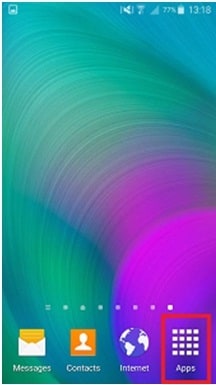
Passaggio 2: ora tocca ‘Impostazioni’ per entrare come mostrato nell’immagine qui sotto.
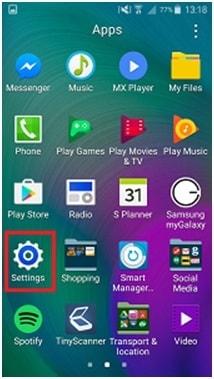
Passaggio 3: scorri completamente fino alla sezione Personalizzazione in Impostazioni e tocca ‘Account’.
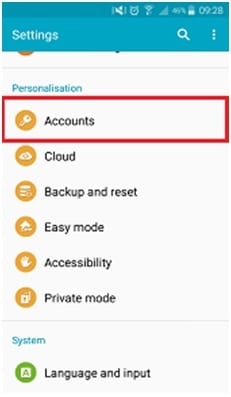
Passaggio 4: tocca ‘Google’ per selezionare l’account di cui eseguire il backup dei dati.
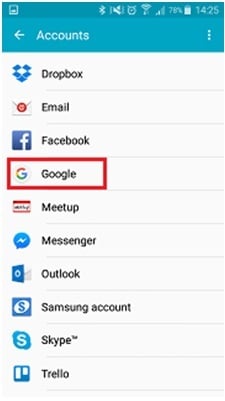
Passaggio 5: ora tocca il tuo indirizzo e-mail e troverai un elenco di tipi di dati di cui puoi eseguire il backup sul tuo account Google configurato come mostrato nella figura seguente.
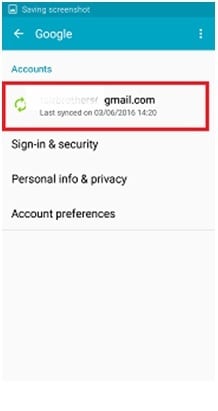
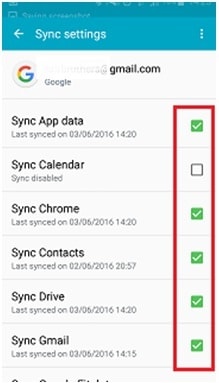
Seleziona le caselle accanto ai tipi di dati di cui desideri eseguire il backup, come mostrato nell’immagine sopra.
Passaggio 6: ora tocca i tre punti presenti nell’angolo in alto a destra della finestra. Potresti anche trovare il pulsante ‘Altro’ invece dei tre punti.
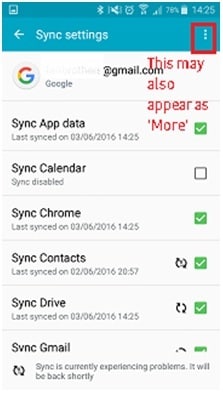
Tocca ‘Sincronizza ora’ per sincronizzare tutti i tipi di dati presenti sul dispositivo con il tuo account Google come mostrato nell’immagine qui sotto.
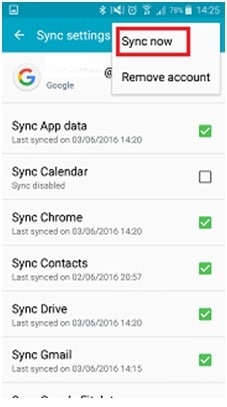
Quindi, tutti i dati sul telefono verranno sincronizzati con l’account Google.
Parte 3: backup di Samsung Galaxy S4 con l’app Helium
L’applicazione Helium è una delle principali applicazioni che possono essere utilizzate per eseguire il backup dei dati presenti sul telefono. Pertanto, è possibile eseguire il backup del dispositivo Samsung Galaxy S4 utilizzando l’applicazione Helium, disponibile gratuitamente nel Google Play Store. Una delle migliori caratteristiche di questa applicazione è che non richiede il rooting. Quindi, puoi eseguire il backup di tutti i dati presenti sul dispositivo Samsung che devono eseguire il root del dispositivo. Ecco come è possibile utilizzare questa applicazione:
Passaggio 1: installare l’applicazione
Helium funziona solo quando accoppi il telefono con il computer. In questo modo aiuta a inviare comandi dal computer per il corretto backup di Android. Quindi, installa l’applicazione Helium sul dispositivo Samsung e sul computer. Scarica l’applicazione Android Helium dal Google Play Store.
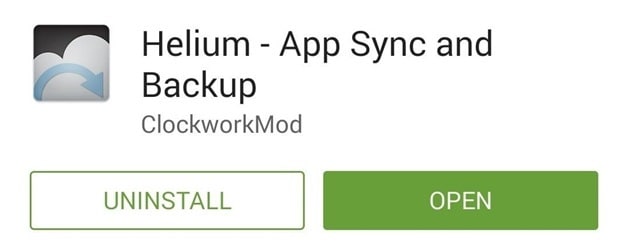
Passaggio 2: configurazione dell’applicazione sul dispositivo
Ti verrà chiesto se desideri connettere il tuo account Google per la sincronizzazione del backup su più dispositivi per più dispositivi dopo aver installato l’app. Tocca ‘OK’ per continuare e alimentare i dettagli dell’account Google.
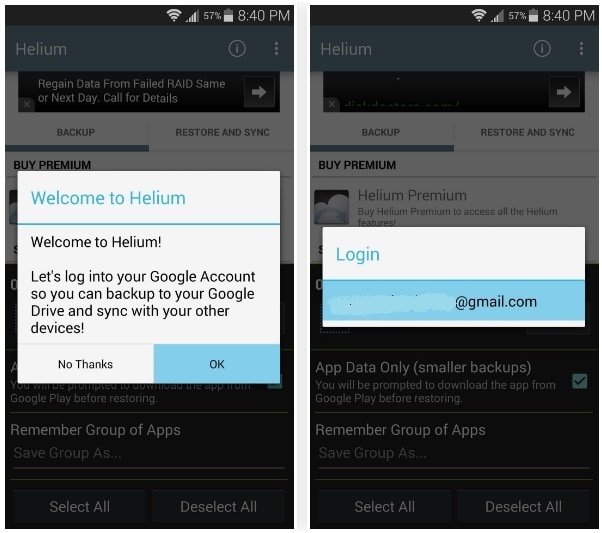
Tocca ‘OK’ e l’applicazione Helium ti chiederà di connettere il telefono al computer. Quindi, usa un cavo USB per collegare il telefono al computer.
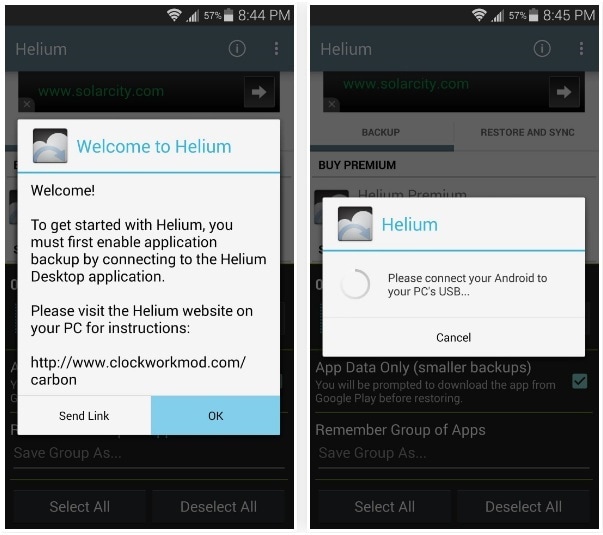
Passaggio 3: installa Helium su Chrome
Il browser Google Chrome è disponibile per tutte le piattaforme. Installalo sul sistema, installa l’app Helium Chrome. Fare clic sul pulsante ‘+Gratuito’ per aggiungerlo al browser facendo clic su ‘Aggiungi’ nel popup.

Passaggio 4: sincronizzazione del dispositivo Android con il computer
Ora, mantieni il Samsung Galaxy S4 collegato al computer mentre apri l’app Helium sia sul computer che sul telefono.
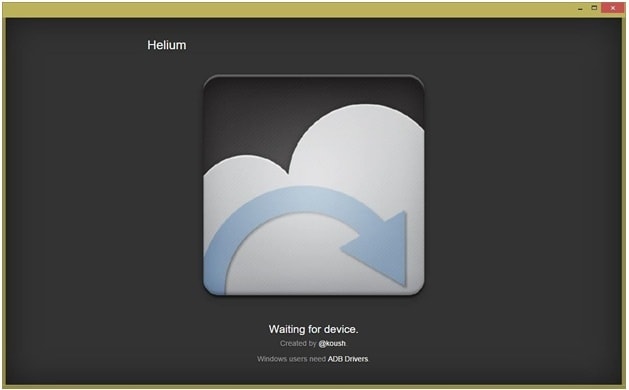
Entrambi i dispositivi verranno accoppiati entro pochi secondi e verrà abilitato un backup completo. Ora puoi disconnettere il telefono dal computer.
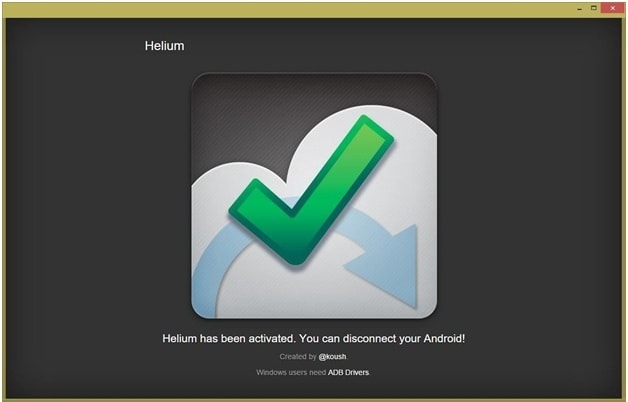
Nota: il telefono ripristina le modifiche apportate da Helium ogni volta che si riavvia. Ripeti il processo di associazione quando riavvii il telefono.
Passaggio 5: eseguire il backup delle applicazioni
Sul dispositivo Samsung, utilizzare ora l’applicazione Helium per selezionare le applicazioni di cui eseguire il backup. Quando tocchi il pulsante ‘Backup’, Helium ti chiederà di scegliere la destinazione in cui archiviare il file di backup. Puoi scegliere Google Drive se desideri che i tuoi più dispositivi Android vengano sincronizzati in un secondo momento.
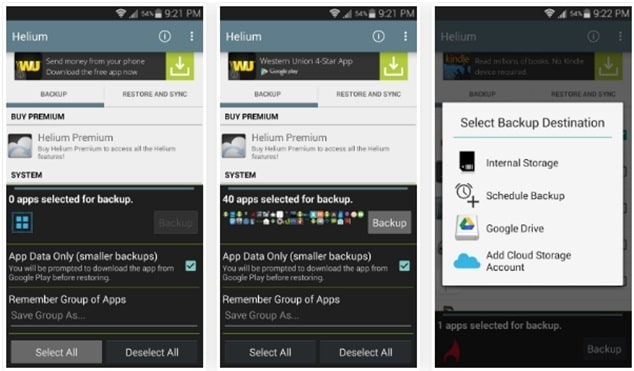
Tocca la scheda ‘Ripristina e sincronizza’, quindi seleziona la posizione di archiviazione per i file di backup. Puoi utilizzare i dati di backup dell’app Helium e scegliere la destinazione adatta per conservare i file di backup.
Parte 4: Backup Galaxy S4 con funzione di backup integrata
È possibile eseguire il backup di Samsung Galaxy S4 utilizzando la funzione di backup automatico del dispositivo integrata nel dispositivo. Questo è un processo molto facile e semplice e può essere abilitato in pochi secondi per abilitare il backup automatico. Quindi, questo aiuta a eseguire automaticamente il backup dei dati nel dispositivo Samsung Galaxy S4 sul cloud periodicamente. Ora, ecco come abilitare la funzione di backup automatico di Samsung Galaxy S4 per eseguire il backup automatico di tutti i dati:
Passaggio 1: dalla schermata principale del dispositivo Samsung Galaxy S4, tocca il pulsante Menu o il pulsante ‘App’.
Passaggio 2: ora scegli ‘Impostazioni’ e nella scheda ‘Account’, scorri verso il basso fino a ‘Opzioni di backup’. Tocca Cloud.
Passaggio 3: ora, nella schermata successiva, tocca Backup. Troverai il ‘Menu Backup automatico’ e in basso troverai un indicatore disabilitato. Ora tocca l’opzione ‘Backup automatico’. Ora, fai scorrere il cursore verso destra in modo che diventi verde. Questo attiverà la funzione ‘Backup automatico’ del telefono. Tocca ‘OK’ quando ricevi un messaggio di conferma.
Quindi, puoi utilizzare questo metodo per eseguire il backup di tutto su Samsung Galaxy S4.
Questi sono alcuni dei metodi che puoi utilizzare per eseguire semplicemente il backup di Samsung Galaxy S4. Spero che ti aiuti a scegliere quello migliore per te.
ultimi articoli

